CentOS5 / CentOS6 / CentOS7インストールKDE、Xfceグラフィカルインターフェイス
注:最初または2番目の部分を実行するだけで十分であり(両方を実行しないでください)、3番目の部分は拡張および補足することです(実行されない場合があります)
- ** CentOS5 / CentOS6 / CentOS7(一般)KDEグラフィカルインターフェイスをインストールします**
ステップ1
yum -y groupinstall "X Window System" "KDE Desktop" "Fonts"
yum install mariadb tigervnc-server firefox system-config-language wqy-unibit-fonts cjkuni-ukai-fonts
手順2:xrdpをインストールする
最初にyuminstall xrdpを使用して直接インストールします。エラーが報告された場合は、次の手順を実行します。
yum install xkeyboard-config xkbcomp pixman libepoxy libXfont2 libxshmfence libgbm libXdmcp libGL -y
wget ftp://ftp.scientificlinux.org/linux/scientific/7.6/x86_64/os/Packages/xorg-x11-server-common-1.20.1-3.el7.x86_64.rpm``wget ftp://ftp.scientificlinux.org/linux/scientific/7.6/x86_64/os/Packages/xorg-x11-server-Xorg-1.20.1-3.el7.x86_64.rpm
yum remove xorg-x11-server-common xorg-x11-server-Xorg -y
rpm -ivh xorg-x11-server-common-1.20.1-3.el7.x86_64.rpm
rpm -ivh xorg-x11-server-Xorg-1.20.1-3.el7.x86_64.rpm
yum install xrdp -y
ステップ3
system-config-language --textを実行して、言語を中国語に変更します
または、次のコマンドを実行します
echo 'export LC_ALL=zh_CN.utf8' >> ~/.bashrc
source ~/.bashrc
ステップ4
① chkconfig xrdp on
② vim /etc/xrdp/xrdp.ini
「#」を削除し、#port 3389をポート33899(または1025〜65535の間の別のポート)に変更します。
ssl_protocols = xxxがない場合は、crypt_level = highの下にssl_protocols = TLSv1、TLSv1.1、TLSv1.2という行を追加します。
ssl_protocols = xxxがある場合は、等しい符号の右側がTLSv1、TLSv1.1、TLSv1.2であることを確認してください
これは非常に重要です
③ service xrdp restart
netstat -tunlpを実行して、リモートポートがリスニング状態にあることを確認します。また、Windowsでmstscを使用してリモートに接続できます。これは、Windowsサーバーのリモートモードとまったく同じです。
- ** CentOS5 / CentOS6 / CentOS7インストールXfceグラフィカルインターフェイス**
ステップ1
yum groupinstall "Base" "X Window System" "Legacy X Window System Compatibility" "Xfce" "Fonts" "General Purpose Desktop" "Graphical Administration Tools" "Input Methods" "Compatibility Libraries" "Development tools" -y
yum install system-config-language net-tools tigervnc-server wqy-unibit-fonts cjkuni-ukai-fonts ibus ibus-gtk2 ibus-gtk3 ibus-libpinyin im-chooser gtk2-immodule-xim gtk3-immodule-xim firefox -y
手順2:xrdpをインストールする
centos7が更新されたため、元々はxrdp-0.5.0またはxrdp-0.6.1でしたが、現在はxrdp-0.9.8であり、一連の問題が発生します。最初に下位バージョンをダウンロードしてインストールしますが、このインストールは非常にスムーズです。ただし、centos7は、リモートのデスクトップに入ると自動的に切断されます(理由は不明です)。この方法は、centos5および6では機能しますが、centos7では機能しません。
①xrdp-0.6.1をrpmモードでインストールします(centos7では使用できません)
wget https://archive.fedoraproject.org/pub/archive/fedora/linux/releases/22/Everything/x86_64/os/Packages/x/xrdp-0.6.1-8.fc22.x86_64.rpm``rpm -ivh xrdp-0.6.1-8.fc22.x86_64.rpm
他の低バージョンのリンクもここに貼り付けられ、テスト結果は同じです。centos7は、リモートでデスクトップに入ると自動的に切断されます(理由は不明です)
https://forensics.cert.org/centos/cert/7/x86_64/xrdp-0.5.0-0.13.el7.x86_64.rpm``http://li.nux.ro/download/nux/dextop/el7/x86_64/xrdp-0.6.1-2.el7.nux.x86_64.rpm``http://li.nux.ro/download/nux/dextop/el7/x86_64/xrdp-0.6.1-3.el7.nux.x86_64.rpm``https://archive.fedoraproject.org/pub/archive/fedora/linux/releases/20/Everything/x86_64/os/Packages/x/xrdp-0.6.0-0.8.fc20.x86_64.rpm``https://archive.fedoraproject.org/pub/archive/fedora/linux/releases/21/Everything/x86_64/os/Packages/x/xrdp-0.6.1-5.fc21.x86_64.rpm``https://archive.fedoraproject.org/pub/archive/fedora/linux/releases/22/Everything/x86_64/os/Packages/x/xrdp-0.6.1-8.fc22.x86_64.rpm
②xrdp-0.9.8をyumモードでインストールします(centos5 / centos6 / centos7に共通)
まず、yum install xrdp -yを使用して直接インストールします。エラーが報告された場合は、次の手順を実行します。
yum install xkeyboard-config xkbcomp pixman libepoxy libXfont2 libxshmfence libgbm libXdmcp libGL -y
wget ftp://ftp.scientificlinux.org/linux/scientific/7.6/x86_64/os/Packages/xorg-x11-server-common-1.20.1-3.el7.x86_64.rpm``wget ftp://ftp.scientificlinux.org/linux/scientific/7.6/x86_64/os/Packages/xorg-x11-server-Xorg-1.20.1-3.el7.x86_64.rpm
yum remove xorg-x11-server-common xorg-x11-server-Xorg -y
rpm -ivh xorg-x11-server-common-1.20.1-3.el7.x86_64.rpm
rpm -ivh xorg-x11-server-Xorg-1.20.1-3.el7.x86_64.rpm
yum install xrdp -y
yumによってインストールされたxrdpの上位バージョンは、mstscをリモートで使用すると、「認証エラーが発生し、関数に提供されたフラグが無効です」というエラーを報告する場合があります。
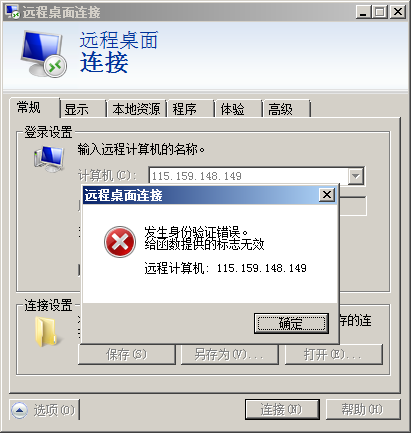
この時点で、最初にログ/var/log/xrdp.logを確認してから、xrdpの公式Webサイトにアクセスして確認すると、対応するエラーの根本原因が見つかります。
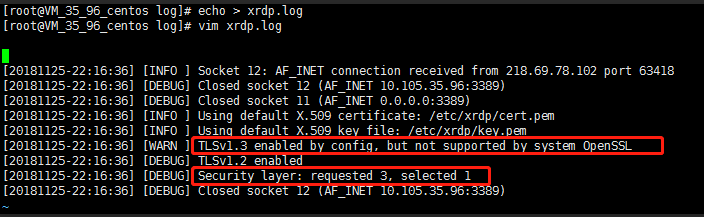
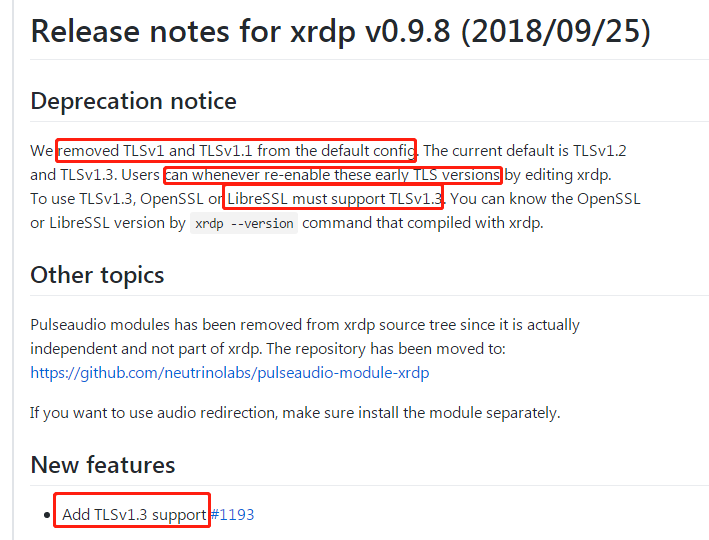
ステップ3
system-config-language --textを実行して、言語を中国語に変更します
または、次のコマンドを実行します
echo 'export LC_ALL=zh_CN.utf8' >> ~/.bashrc
source ~/.bashrc
ステップ4
①
vim /root/.Xclients
#! /bin/bash
XFCE="
②
vim /etc/xrdp/xrdp.ini
#port3389をポート33899に変更します
ssl_protocols = xxxがない場合は、crypt_level = highの下にssl_protocols = TLSv1、TLSv1.1、TLSv1.2という行を追加します。
ssl_protocols = xxxがある場合は、等しい符号の右側がTLSv1、TLSv1.1、TLSv1.2であることを確認してください
これは非常に重要です
chmod + x /root/.Xclients && chkconfig xrdp on && service xrdp restartこの手順を実行した後、実際にはリモートにすることができますが、安全上の理由から再起動することをお勧めします(再起動する前にビジネスデータが保存されていることを確認してください)
必ず再起動する場合は、前の手順でコマンドを実行する必要はありません。この文を直接実行するだけです。chmod+ x /root/.Xclients && chkconfig xrdp on && restart
- CentOSシステムに中国語のフォントをインストールします(不要)
yum install fontconfig
mkdir -p /usr/share/fonts/chinese/
必要な中国語のフォントファイルをC:\ Windows \ Fontsに/ usr / share / fonts / chinese /ディレクトリに配置します
rzコマンドまたはfilezillaクライアントを使用して、最初にsftpプロトコルを介してサーバーにアップロードできます。
次に、次の2つの文を実行します
chmod -R 755 /usr/share/fonts/chinese
fc-cache -fv
次に、fc-listコマンドを使用して、インストールされているフォントを表示できます。